Teilen Sie Insightly CRM-Kontakte mit Ihrem Team mit Hilfe der Google Contacts Integration
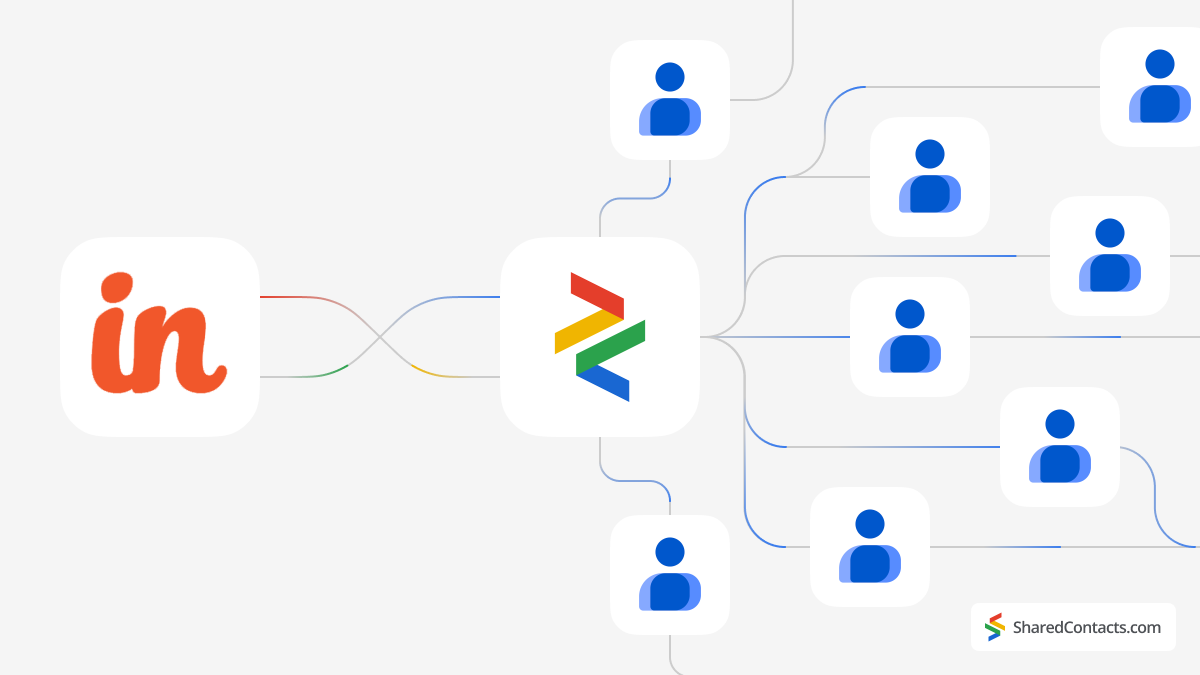
Kleine Startups und große Unternehmen haben ein gemeinsames Ziel: die Vereinfachung und Optimierung von Arbeitsprozessen, die Förderung der Zusammenarbeit und Kommunikation zwischen Teams und die Steigerung der Gesamtrentabilität. Traditionell ist der Schlüssel zum Erreichen dieses Ziels die Einführung leistungsstarker CRM-Systeme wie Insightly, um verschiedene Kanäle zu verwalten und die Kundenkommunikation zu planen. Eine solch komplexe Software ist jedoch oft mit Herausforderungen verbunden. Der Bedarf an Personalschulung, die Komplexität der Dienstleistungen und vor allem die hohe Kosten für Lizenzen können zu großen Hindernissen werden. Gibt es also eine Alternative für Unternehmen, die in erster Linie eine effektive Kontaktmanagementlösung benötigen, ohne die zusätzlichen Kosten für CRM-Systeme für jedes Teammitglied?
Shared Contacts Manager ist eine äußerst praktische Anwendung, die die umfangreichen Möglichkeiten von Google Workspace nutzt. Das Tool synchronisiert sich mit Google-Kontakten, erstellt separate Gruppen, wie z. B. Daten von Insightly, und ermöglicht es den Eigentümern von Kontakten, diese mit anderen Personen innerhalb oder außerhalb ihrer Domain zu teilen. Verbinden Sie Insightly mit Google, ermöglichen Sie den Zugriff auf Ihre Kontakte mit Shared Contacts Manager und nutzen Sie die Vorteile dieses großartigen Tools.
Kontakte aus Insightly CRM und Google Contacts synchronisieren
Um mit der Kontaktintegration zu beginnen, melden Sie sich bei Ihrem Insightly-Konto an.
- Klicken Sie auf das Symbol für Ihr Konto.
- Wählen Sie Systemeinstellungen im Dropdown-Menü.
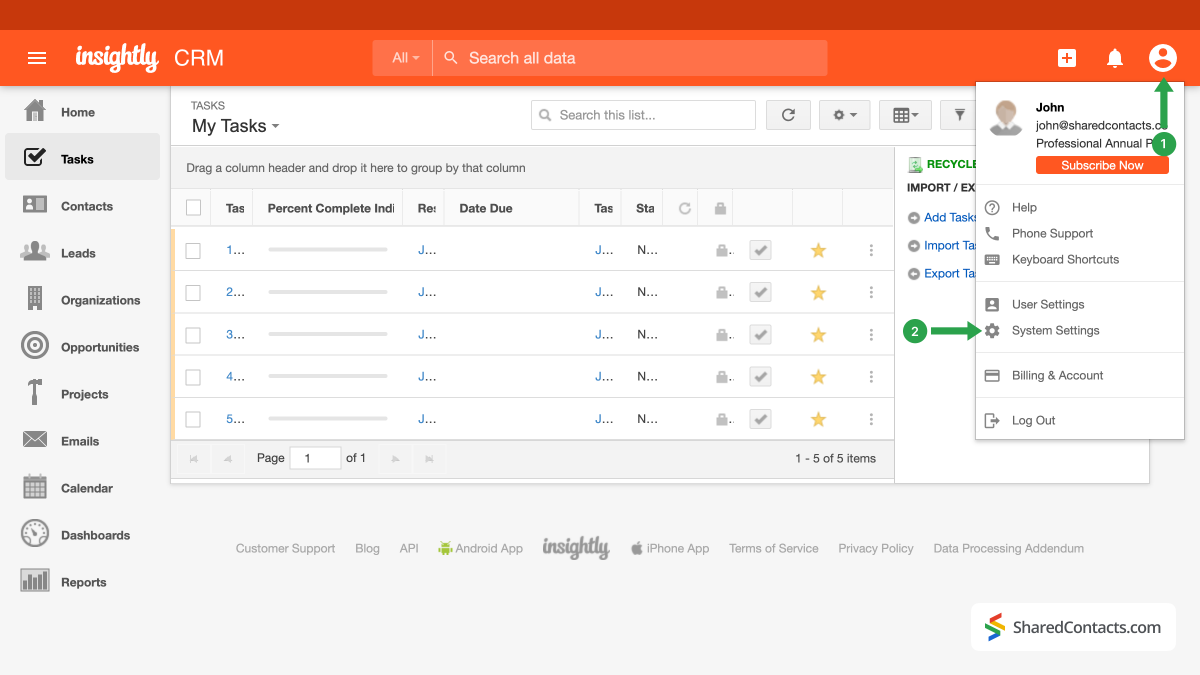
Suchen Sie im linken Menü nach und klicken Sie auf Google-Kontakt-Synchronisierung unter Funktionseinstellungen.
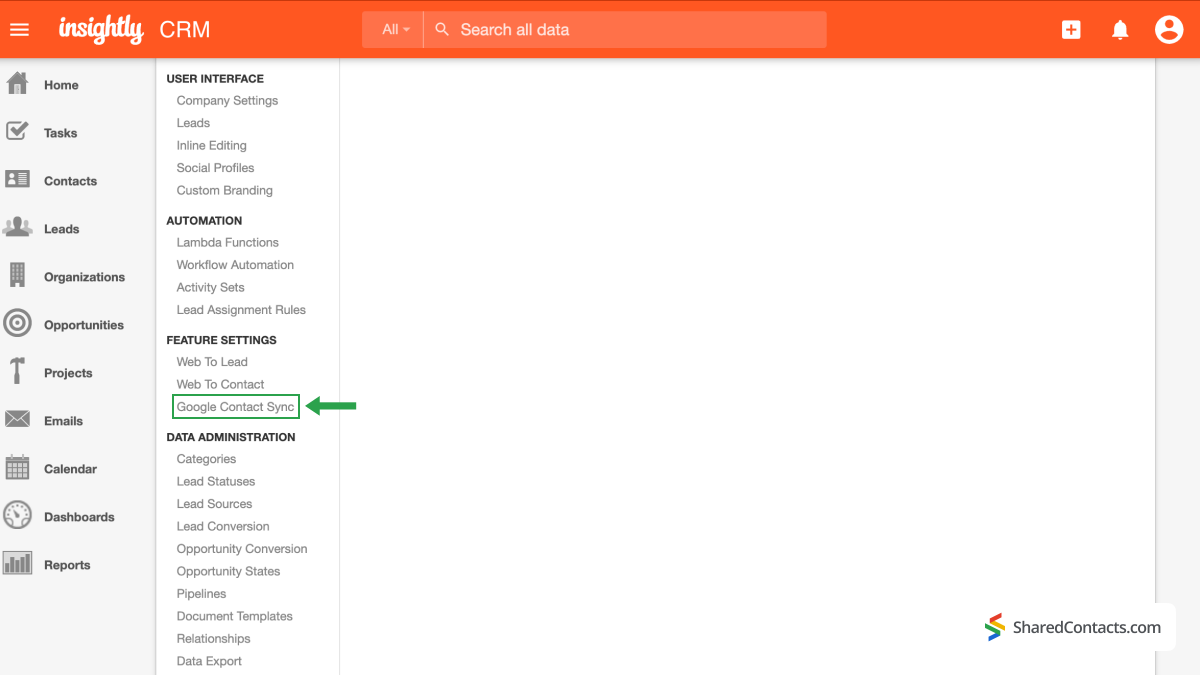
- Stellen Sie als nächstes sicher, dass die Google-Synchronisierungs-Kontrollkästchen geprüft wird.
- Drücken Sie die Einstellungen speichern um Ihre Konfiguration zu speichern.
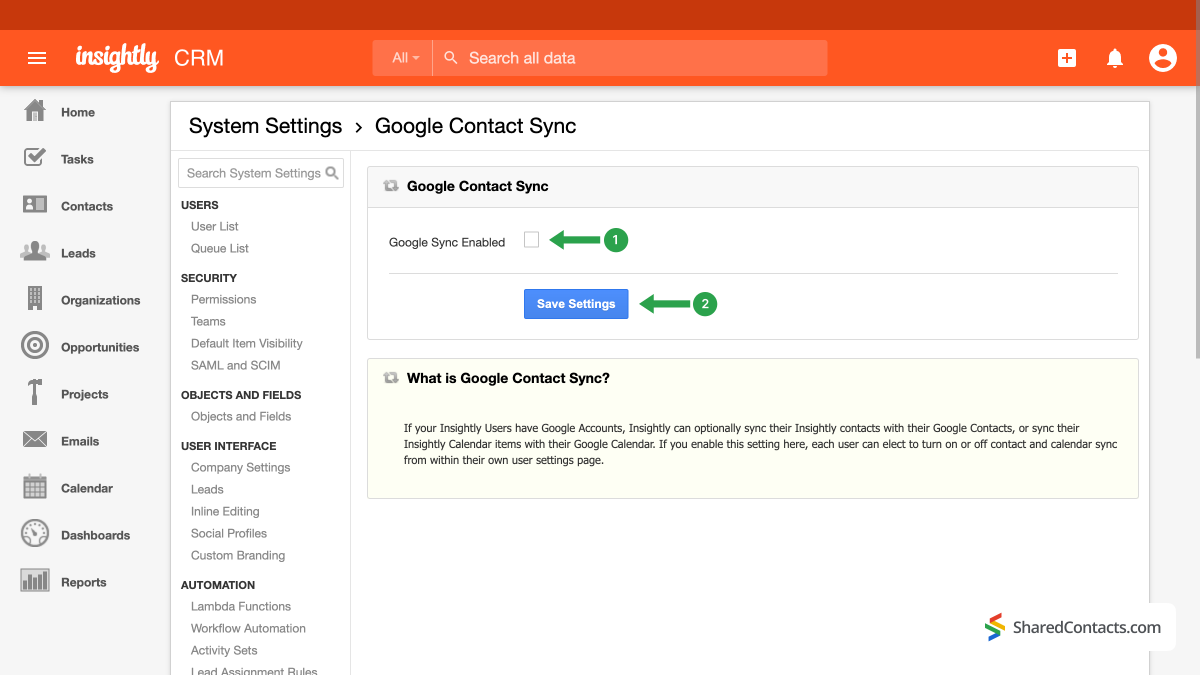
Lassen Sie uns die Integration von Insightly und Google fortsetzen, indem wir die CRM-Plattform mit Ihrem Google-Konto verbinden, um eine sofortige Synchronisierung und eine einfache Kontaktverwaltung zu ermöglichen.
- Navigieren Sie erneut zum Symbol für Ihr Konto.
- Klicken Sie auf Benutzereinstellungen.
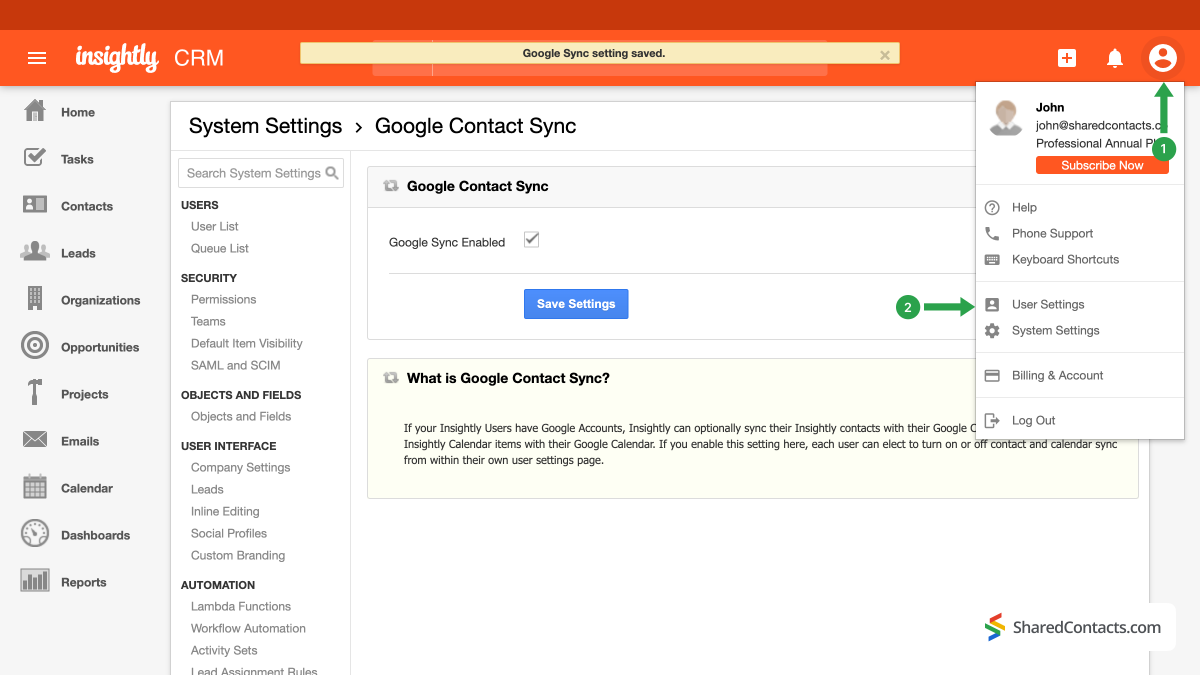
- Wählen Sie unter Benutzereinstellungen Kontakt Sync.
- Klicken Sie auf Google-Integration einrichten, um Insightly-Kontakte mit Ihren Gmail-Kontakten zu synchronisieren.
Die folgenden Popup-Fenster fordern Sie auf, sich bei Ihrem Google-Konto anzumelden, informieren Sie über die Aktionen, die mit Ihrer Kontaktliste durchgeführt werden können, und bitten Sie um Ihre Zustimmung zu diesen Aktionen.
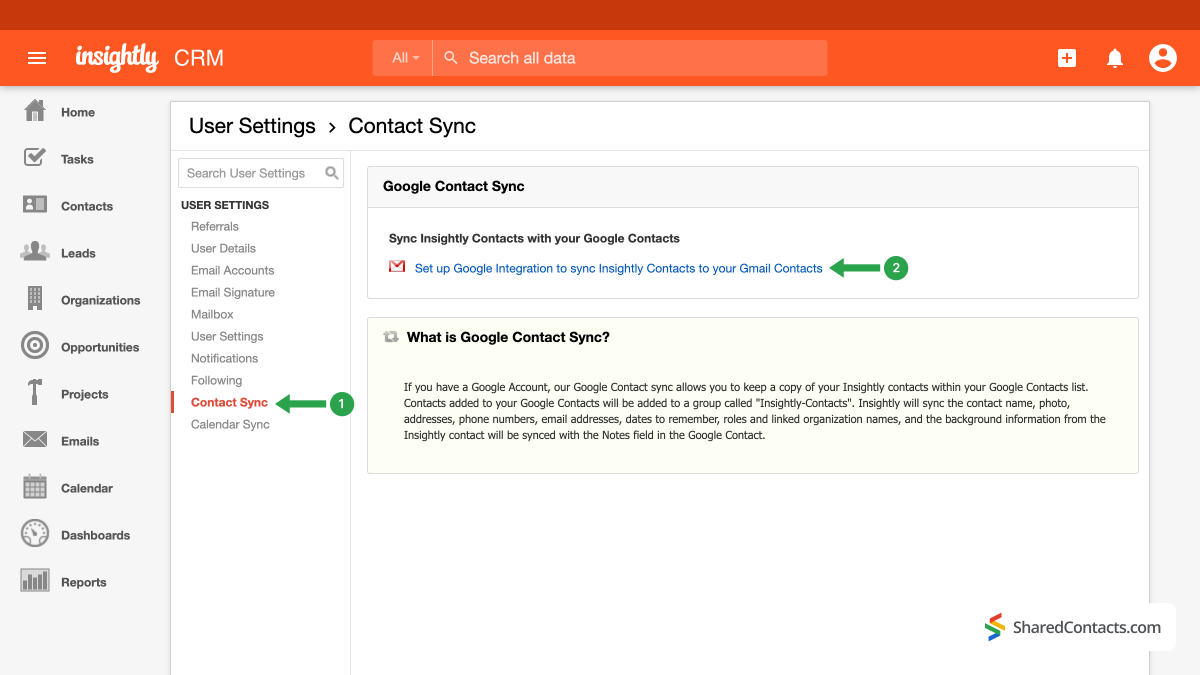
- Drücken Sie im nächsten Fenster die Optionsschaltfläche Auf um eine Kopie Ihrer Kontakte in Ihren Google-Kontakten zu speichern
- Änderungen speichern.
Bitte geben Sie dem System ein paar Minuten Zeit, um alle Änderungen zu übernehmen und die Integration von Insightly und Google-Kontakten abzuschließen.
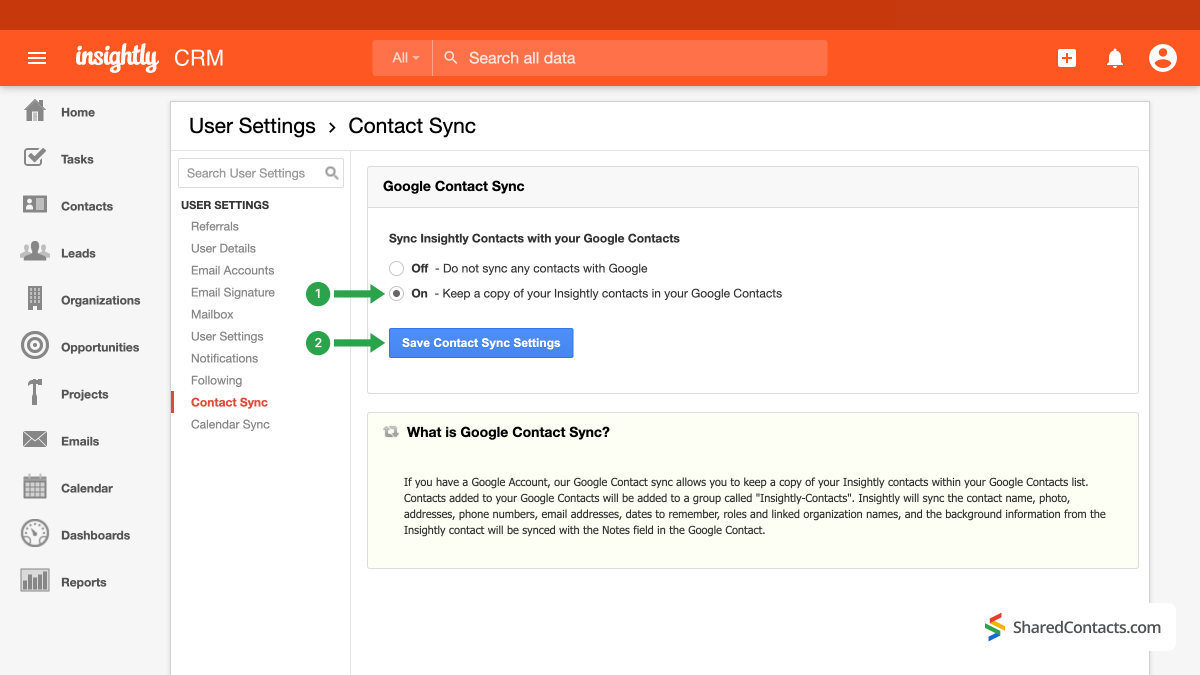
Verwenden Sie Shared Contacts Manager, um Insightly-Kundenkontakte mit Ihren Teammitgliedern zu teilen
Alles ist bereit, damit Sie Ihre Kundendaten automatisch mit Ihren Mitarbeitern teilen und das Kundenbeziehungsmanagement verbessern können. Um loszulegen, melden Sie sich bei Ihrem Shared Contacts Manager an. Wenn Sie das Tool noch nicht verwendet haben, gehen Sie zu hier um sie zu installieren.
Im Menü auf der linken Seite gibt es jetzt eine neue Kategorie von Kontakten, die mit Insightly zusammengeführt wurde und alle Kontaktinformationen für Ihre Leads, Kunden, Lieferanten und andere Benutzer enthält. Um diese Gruppe zu teilen, wählen Sie "Teilen". Sie können dies auf zwei Arten tun: Bewegen Sie den Mauszeiger über den Namen des Labels und wählen Sie das Symbol "Freigeben", oder verwenden Sie die große Schaltfläche auf der rechten Seite des Shared Contacts Manager-Bildschirms.
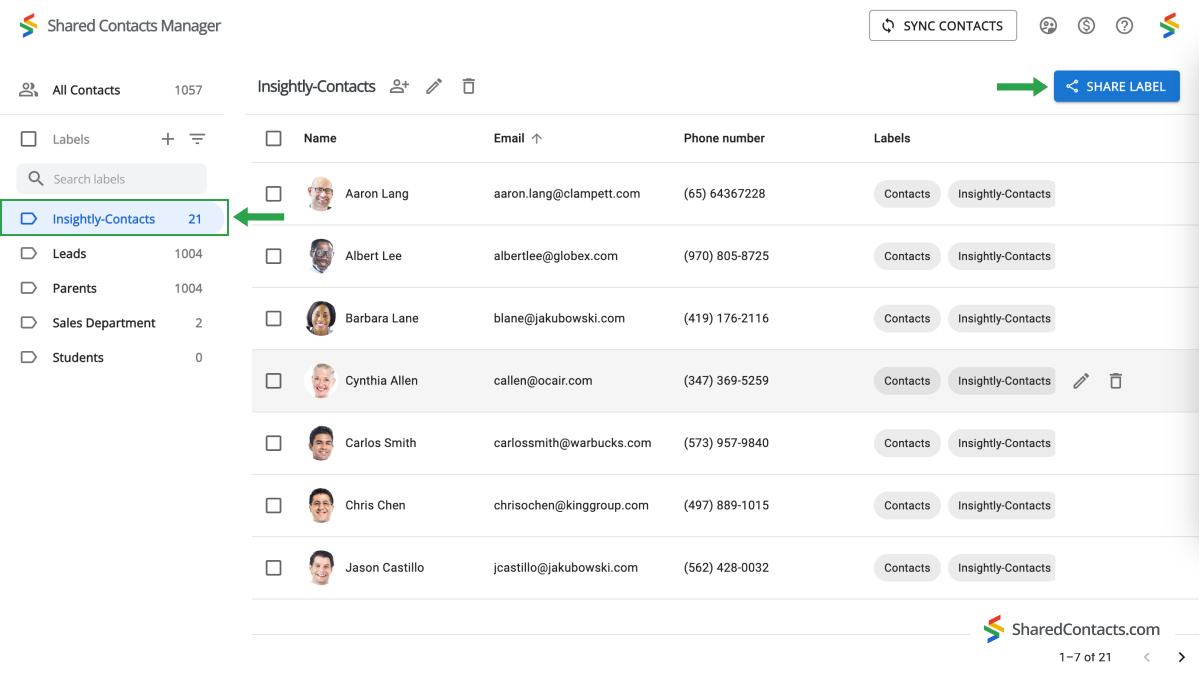
Sie sehen nun das Fenster mit den Freigabeeinstellungen. Führen Sie die folgenden Schritte aus, um Ihren Kollegen Zugang zu gewähren:
- Fügen Sie die Personen hinzu, denen Sie Zugang gewähren möchten. Dazu haben Sie verschiedene Möglichkeiten: Sie können die E-Mail-Adressen manuell eingeben, Teammitglieder nach Namen und Foto aus einer Dropdown-Liste auswählen oder einfach die Namen eingeben. Klicken Sie auf den Abschnitt "E-Mail hinzufügen", um Personen auf eine dieser Arten hinzuzufügen.
- After choosing everyone you need, provide them with the necessary permissions. The Edit access level is the most useful since it effectively allows anybody to monitor and change the contact information, keeping the list updated. Click Permissions and select one of the available choices.
- Teilen Sie das Etikett, wenn Sie alle Einstellungen vorgenommen haben.
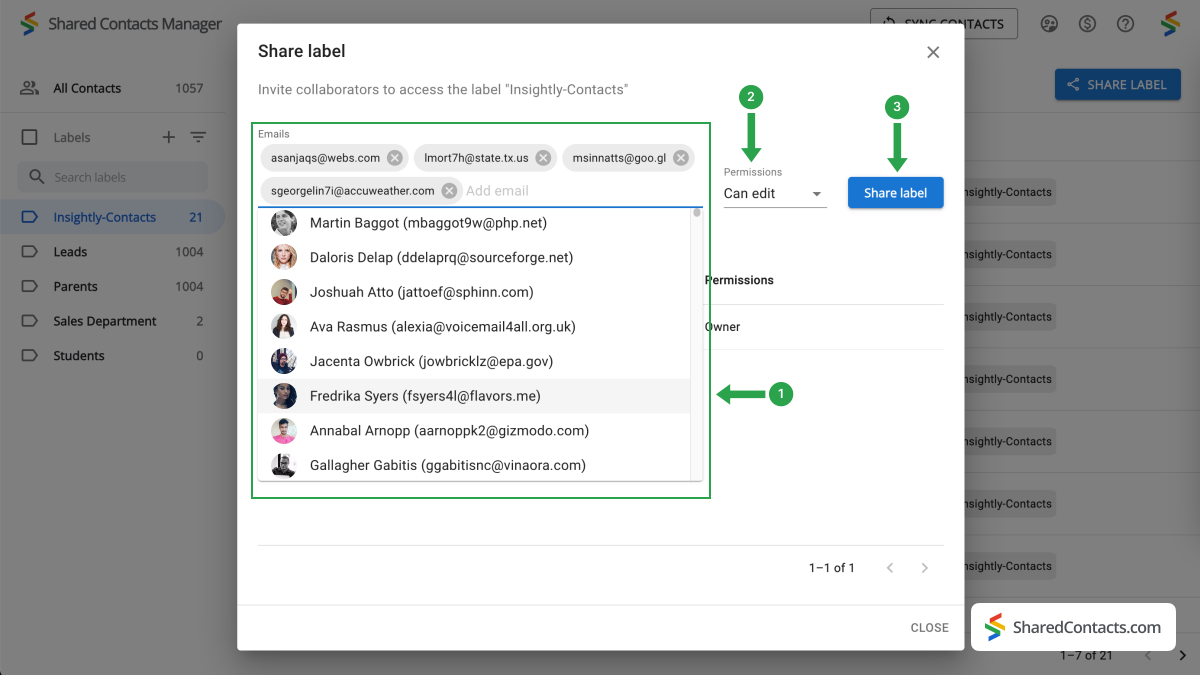
Schlussfolgerung zur Integration und gemeinsamen Nutzung von Insightly-Kontakten
Dank Google Workspace und Shared Contacts Manager kann nun jeder, mit dem Sie das Label geteilt haben, die Insightly-Kontaktdaten einfach verwalten und bearbeiten. Das macht Kundeninteraktionen super einfach, fördert die Zusammenarbeit, erhöht die Produktivität und sorgt für Prozesskonsistenz bei den Aufgaben Ihres Teams. Das Beste von allem ist, dass es eine mehr als erschwingliche Möglichkeit im Vergleich zum Kauf einer vollständigen CRM-Lizenz für jeden Mitarbeiter darstellt. Was erwartet man sonst noch von einer einfachen und intuitiven Kundenmanagementlösung für sein Unternehmen?



Keine Kommentare